U članku ne samo da ću vam reći kakopovežite upravljačku palicu iz maske s računalom, ali predlažem vam i da preuzmete igre za Dendy, Nintendo, Sega konzole. Dakle, ako nećete spajati upravljačku tipku, možete jednostavno preuzeti igre i igrati se na uobičajenoj tipkovnici.
.
Dizajn je vrlo jednostavan. No, prije provjere sučelja koje ste napravili, provjerite jesu li sve žice ispravno spojene i da nijedna gola žica ne dira u ništa. Toplo preporučujem korištenje kućišta za ta sučelja kako bi se smanjio rizik od kratkih spojeva.
Započnimo s upravljačkom palicom za Dendy (NES), Ako imate gamepad, a on ima tipke A, B, Turbo A, Turbo B, odaberite i započnite (možda ne postoje posljednje dvije, toplo ne preporučujem da uzmete jednu) i poveže se kroz 5 žica, tada je to ili NES ili analogni NES i radit će ako napravite sve kako treba.
Međutim, vrijeme je da se vratite na posao. Sve što trebate je priključak za LPT priključak (paralelno je, dolazi s pisača), lemljenje, pet apsolutno svih dioda i, zapravo, sama džojstik. Počnimo.

Ovdje se nalazi i sam priključak upravljačke palice (iako izgleda kao COM?)

Sve je lemljeno prema shemi, ako želite spojiti dva joysticka, tada su sve žice lemljene osim 8 i 7 kontakata na NES, moraju biti lemljeni na 11 i 12 kontakata na LPT.
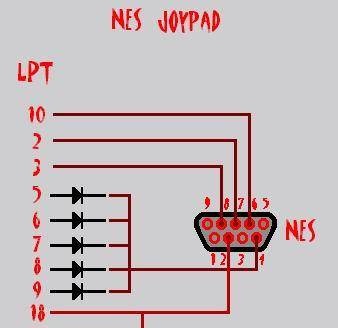
A ako imate upravljačku palicu s drugim priključkom, pogledajte u nastavku:
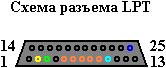
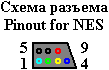
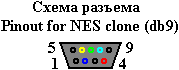

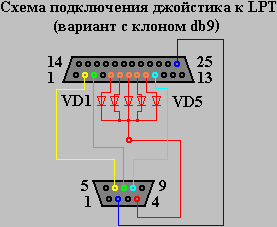
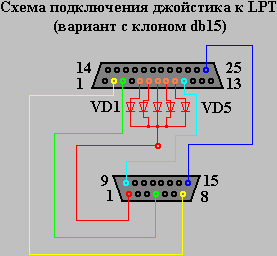
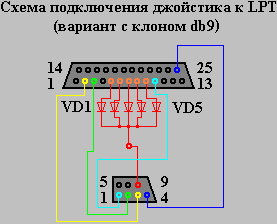
Za lemljenje žica prema shemi potrebno je otvoriti priključak, ali predlažem da sve olakšam. Možete samo napraviti neku vrstu adaptera za produžni kabel. Pored LPT-a, trebat će nam i COM konektor (tata)

Još jedan vrlo važan detalj. Diode su označene, treba ih lemiti trakom prema gore. Samo lepite dijagram ožičenja na LPT i to je to.

Ispada jako. Ali dizajn nije toliko bitan kao posao!


I sada su stvari softver.
Trebamo:
1) Instalirajte upravljački program i konfigurirajte ga.
2) Pokrenite emulator konzole i kroz njega otvorite igru koja vas zanima.
To je sve.
Započnimo instaliranjem i konfiguriranjem upravljačkog programa.
Ako vjerujete u priručnik, prikladan je za OS: Win9x / Me / NT / XP / 2k. Otkopčajte bilo koje prikladno mjesto i pokrenite setup.exe, Na zaslonu se pojavljuje prozor na koji morate kliknuti:

Postupak instalacije sastoji se od pritiska na tipku "Dalje" i ne bi trebao stvarati poteškoće, tako da ne vidim smisao detaljno to razmatrati.
Nakon instalacije, u izborniku Start pojavljuje se mapa "Parallel Port Joystick", a u njoj je nekoliko prečaca. Zanima nas „Konfiguriraj joysticks“ - i pokrenimo ga. Prozor uslužnog programa za konfiguraciju upravljačke palice prikazuje se na zaslonu. U njemu kliknite gumb "Dodaj".
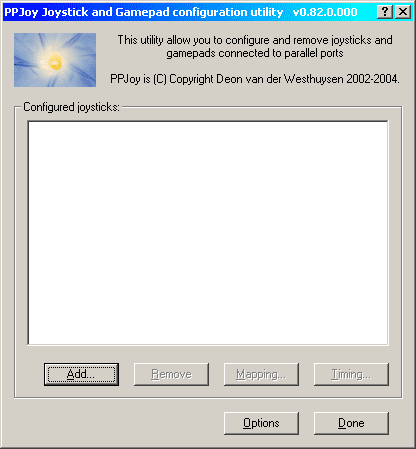
Vidimo prozor s konfiguracijom za novi joystick. U njemu smo postavili vrijednosti, kao što je prikazano na slici. Ne treba vam biti neugodno u odabiru vrste sučelja, u našem slučaju to nije povezano s Linux OS-om.
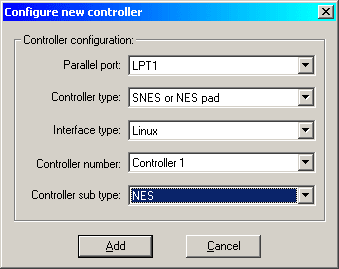
Nakon što ste pravilno postavili sve vrijednosti, kliknite gumb "Dodaj". Ulazimo u prethodni prozor. Ako imamo jednu upravljačku palicu, možete sigurno pritisnuti gumb "Gotovo". Ako trebamo konfigurirati drugi džojstik, zatim ponovno kliknite "Dodaj", pojavljuje se poznati dijalog, iako je naš izbor već pomalo ograničen, ali vrijednosti će trebati biti postavljene na isti način kao na gornjoj slici. Izuzetak je samo u pretposljednjoj liniji, tj. broj kontrolera sada je označen ne 1, već 2 ili više, ovisno o tome s kojom džojstikom spojimo račun.
Pa, pola posla je obavljeno, ostaje provjeriti izvedbu upravljačke palice.
Idite na "Upravljačku ploču" i pokrenite prečac "Igrački uređaji".Odaberite upravljačku palicu koja nas zanima i kliknite gumb "Svojstva". Pojavit će se prozor svojstava. Na kartici "Test" možemo provjeriti radi li naša upravljačka palica. U trenutku kada nitko ne dodirne džojstik i niti jedan njegov gumb nije stegnut, križ sjekire bit će u središtu bijelog područja, a slike gumba bit će podjednako tamno crvene.

Ako smo pravilno povezali upravljačku ručicu i pritisnuli gumbe, tada će reakcija križa i slika gumba odgovarati. U mom slučaju istodobno sam pritiskao križni gumb dolje i desno, kao i tipku "Start" i gumb "B". Usput, istodobno sam morao pritisnuti "Alt" + "Print Screen" na tipkovnici da bih stvorio ekran zaslona ... a s obzirom na kasno vrijeme, nije bilo nikoga tko je tražio pomoć.
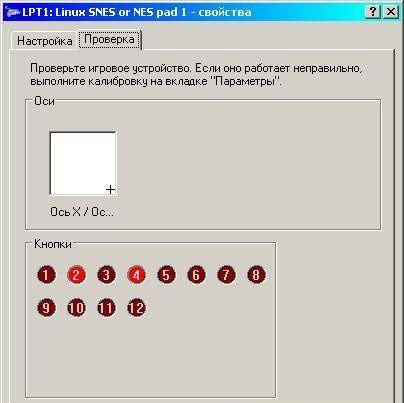
Ako ste položili test provjere s pozitivnim rezultatom, onda čestitam !!! Sami biste mogli povezati i konfigurirati upravljačku palicu iz Dandy set-top box-a na računalo putem priključka LPT.
A možda je najvažnije preuzimanje arhive.
U njemu:
1) Vozač
2) Emulatori za 3 konzole
3) Preko 1000 igara za ove konzole - uživajte!
Sretno








